Jak používat emulátor přehrávače aplikace NOX - podrobný průvodce

- 2323
- 329
- Miloš šulc Phd.
Pro platformu Android dnes existuje mnoho her a aplikací, které mohou zajímat nejen majitele zařízení Android, ale také uživatele PC a notebooků. Možnost zahájení takového softwaru na počítačích je implementována na úkor speciálních programů na emulaci prostředí mobilního operačního systému.

Jedním z nejpopulárnějších a nejpohodlnějších na trhu softwaru je emulátor přehrávače App Player Nox, který se většinou používá k spuštění herního obsahu na počítačích s Windows a MacOS. Program se však vyznačuje úspěšným rozhraním, jednoduchostí, funkcí a stabilitou, když při setkání s NOX, mohou nastat potíže s konfigurací a použitím softwaru, takže uvažujeme, co je přehrávač aplikací NOX a jak s ním interagovat.
Základní koncepty
Hráč aplikace NOX má množství výhod:
- Stabilita fungování, kompatibilita s populárním softwarem;
- Práce se systémem počítačového souboru;
- podpora správy pomocí myši/klávesnice, interakce s joysticks a gamepads;
- flexibilní nastavení emulačního prostředí;
- Vysoký výkon ve hře, pokročilý systém multitaskingu;
- Integrovaný katalog Google Play;
- přístup k síti;
- Podpora pro odborníky, velká ruská komunita.
Požadavky na systém
Emulátor není příliš náročný na počítačové zdroje. Minimální systémové požadavky tedy budou následující:
- OS Windows 7 a vyšší;
- Procesor: Intel Core nebo AMD s možností virtualizace;
- RAM: od 512 MB;
- Volný prostor na disku: od 1 GB;
- grafická karta s OpenGL0 a vyšší.
Protože je to jen minimálně, některé aplikace Android mohou brzdit a zamrznout. Pro pohodlnou práci v emulátoru budou vyžadovány následující vlastnosti:
- OS Windows 7 a vyšší;
- Procesor: Intel Core i3-530;
- RAM: od 1024 MB;
- Volný prostor na disku: od 2 GB.
Rozhraní
Když se OS boty, před vámi objeví intuitivní plocha, kde můžete zorganizovat pracovní prostředí podle vlastního uvážení.
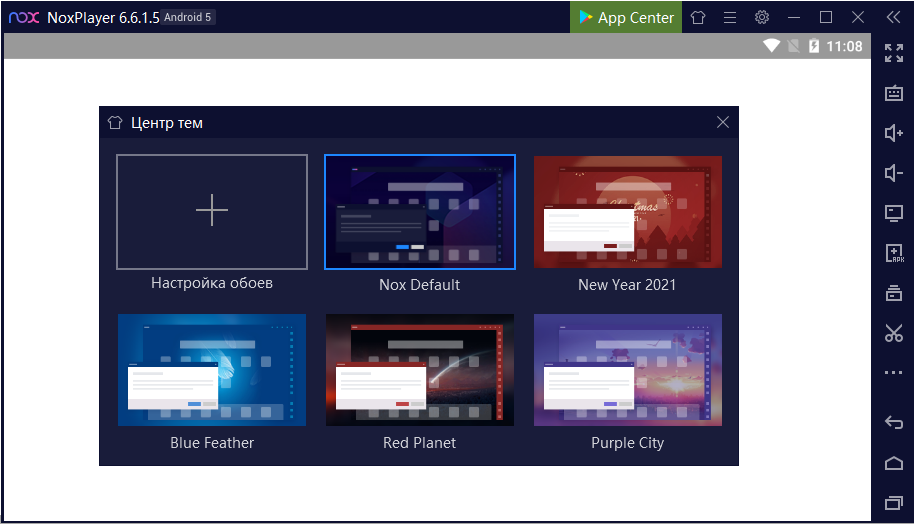
Přidává se na vestavěný trh Play nebo stažením souborů APK v počítači a pomocí složky obecného přístupu k získání instalačního programu v prostředí Android.
Rysy použití
Instalace programu emulátoru na počítači se provádí stažením instalačního programu z oficiálního zdroje a jeho spuštění, poté zbývá přijmout dohodu a kliknout na tlačítko „Instalace“.
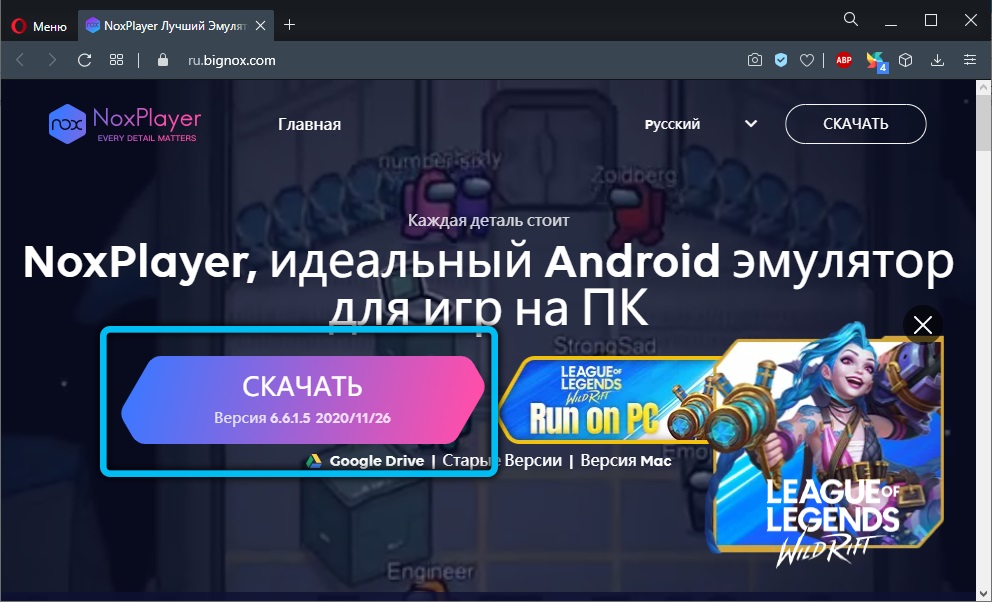
Instalace obsahu prostřednictvím obchodu se jednoduše provádí, ale proto se budete muset přihlásit k účtu Google. Pokud synchronizace dat prostřednictvím Google Play Center není nutná, je lepší se zaregistrovat znovu vytvořením samostatného účtu.
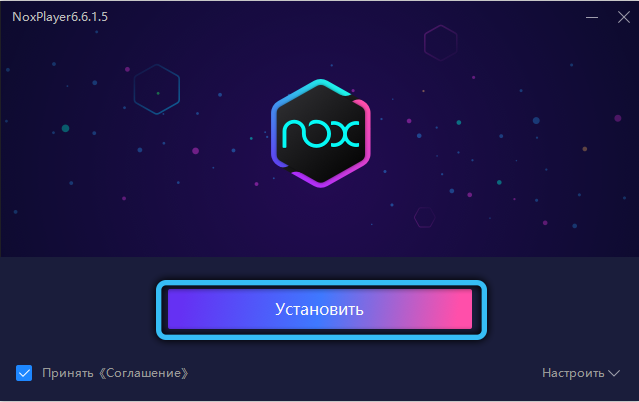
Podívejme se podrobněji, jak předběžně konfigurovat a používat přehrávač aplikací NOX.
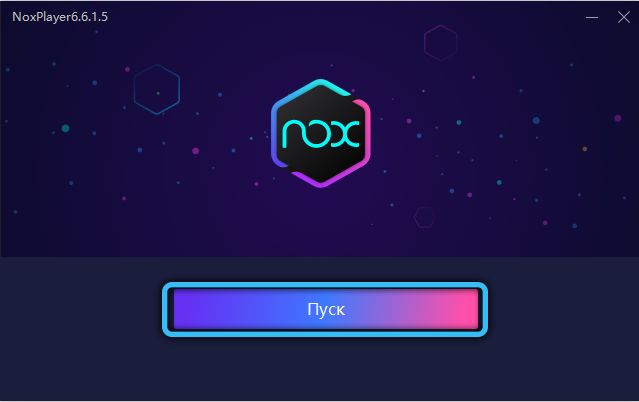
Jak povolit přístup kořenů
V emulátoru můžete získat kořen přímo v jednom kliknutí, pro pohodlí je možnost vytvořena v nastavení:
- Otevřete nastavení emulátoru a přejděte do části „Obecná nastavení“;
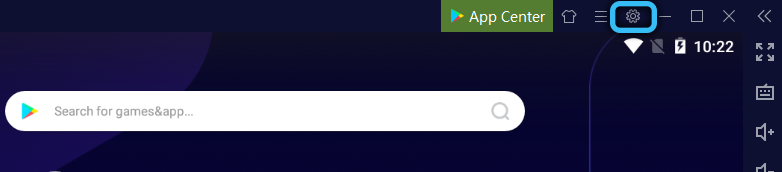
- Najdeme mezi možnosti kořenového pravého a položeného před krabici;
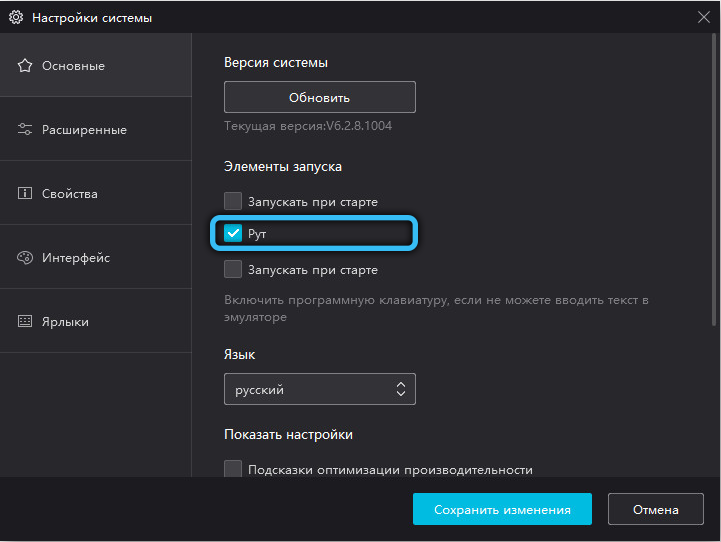
- Uložte změny stisknutím odpovídajícího tlačítka, restartujte emulátor.
Násobek emulátoru
Pokud napájení počítače umožňuje, můžete použít možnost spustit několik kopií emulátoru současně. Za tímto účelem se na ploše používá štítek s více jednotkami, což vám umožňuje spustit několik procesů nezávislých na sobě. V různých kopiích můžete pracovat pod různými účty Google. Proces se provádí načítáním kopií emulátoru a jejich spuštěním z tlačítka přehrávání.
Jak aktualizovat verzi Android v přehrávači aplikace NOX
Emulátor zpočátku uvádí na trh virtuální prostředí spuštěné Android 4 nebo 5, ale pokud si přejete, můžete změnit verzi na relevantnější možnost. Dnes můžete aktualizovat verzi Android v přehrávači aplikace NOX na 7, pro které:
- Spuštění multiplayer Nox;
- Klikněte na zavírání tlačítka naproti spuštěnému systému Android 5, potvrďte akci;
- V okně vedle tlačítka pro přidání emulátoru klikněte na tři body a vyberte verzi Android (v našem případě je to Android 7);
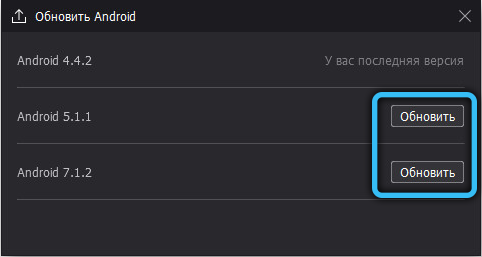
- Naproti načtené čerstvé verzi klikněte na tlačítko Play, v důsledku toho, že hráč NOX začne s Androidem 7.
Jak vybrat emulované zařízení
Nastavení umožňuje nastavit parametry virtuálního počítače, konkrétně výkon, rozlišení zobrazení, hlasitost paměti atd. Úkol se provádí následovně:
- Jdeme do nastavení emulátoru (ikona Gear);
- Jdeme do „Nastavení výkonu“;
- Zde jsme nastavili nezbytná nastavení podle našeho uvážení, po kterém udržujeme provedené úpravy.
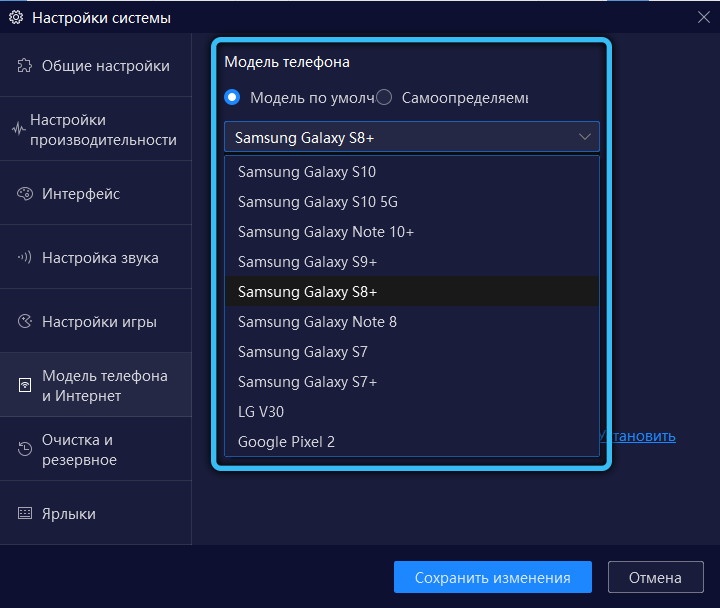
Po těchto manipulacích začíná software v prostředí napodobujícím daný model.
Samotné aplikace si obvykle mohou vybrat vhodný režim obrazovky, ale pokud potřebujete přepínat mezi režimy ručně, použijte tlačítko v pravé nabídce.
Kontrolní panel
Nabídka na pravé straně rozhraní zahrnuje emulaci všech druhů akcí dostupných na smartphonu. Pomocí nástrojů na panelu můžete pořídit snímek obrazovky, upravit zvuk, restartovat systém a také zaznamenat skript v reálném čase. Zde můžete také stisknout režim plného obrazovky, vypnout kurzor myši a použít společný správce souborů, prostřednictvím kterého uživatel získá přístup k souborům v počítači a virtuálním prostředí. Prostřednictvím tohoto vodiče můžete snadno zkopírovat a přesunout data mezi systémy. Níže jsou tlačítka „Zpět“, „Home“ a „Poslední úkoly“.
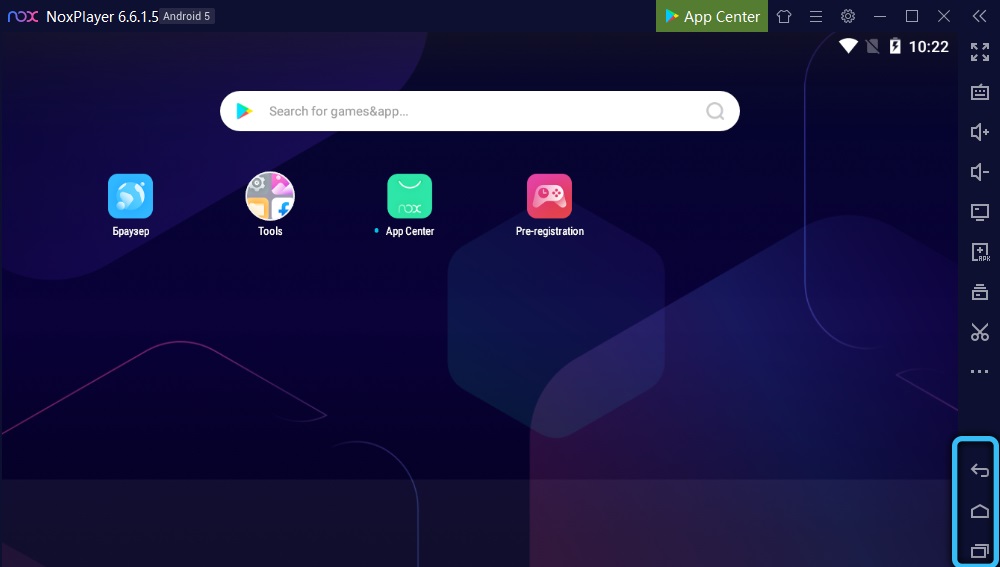
Instalace aplikací z Google Play
Použití standardního softwarového obchodu v NOX je stejně snadné jako na jakémkoli smartphonu nebo tabletu pod kontrolou Androidu:
- Spuštění Google Play z plochy (je vyžadována autorizace);
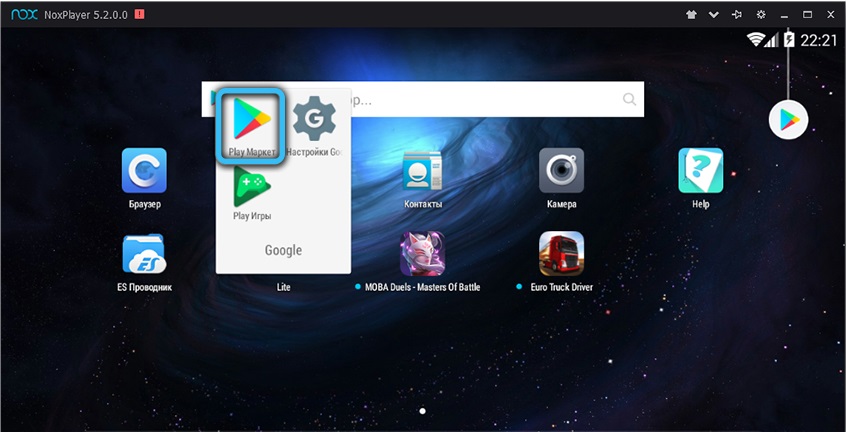
- Hledáme požadovanou hru nebo jiný software pomocí vyhledávacího panelu;
- Na stránce aplikace klikněte na „Nainstalovat“, po kterém se proces instalace probíhá standardem. Uživatel musí souhlasit s podmínkami a postupovat podle pokynů průvodce instalací.
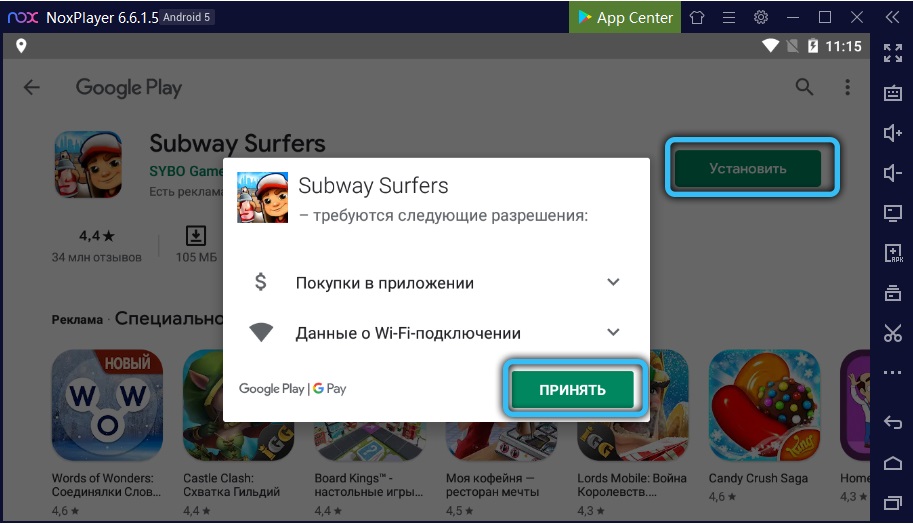
Když je aplikace nainstalována, její štítek se objeví na ploše.

Místní instalace aplikací a her
V emulovaném prostředí Android, stejně jako ve skutečném zařízení Android, můžete použít soubory APK. Problematika stahování ze zdrojů třetích stran je relevantní pro mnoho uživatelů, takže zvážíme, jak založit hru v přehrávači Nox.
Zde je jen málo možností - nebo provádíme úlohu přetažením aplikace do okna emulátoru, pokud obsah nemusí nainstalovat mezipaměť nebo nainstalovat mezipaměť:
- Roll a rozbalte soubory mezipaměti;
- Spusťte přehrávač NOX a otevřete správce souborů (monitorujte ikonu na panelu vpravo);
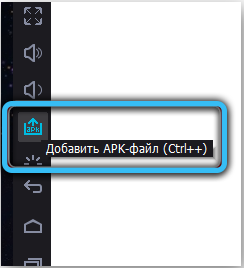
- Hledáme složku Android na virtuální paměťové kartě Nox;
- Zkopírujte soubory mezipaměti v tomto adresáři s přihlédnutím k jejich typu (soubory OBB - v Android \ obb \ (appName) a data uvedená do Android \ data \ (appName));
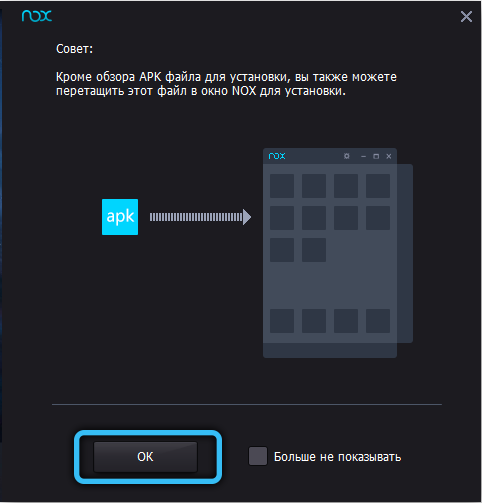
- Aplikační instalátor aplikace APK je zatažen do hlavní oblasti emulátorového programu.
Po instalaci softwaru je rozpoznán s mezipaměti.
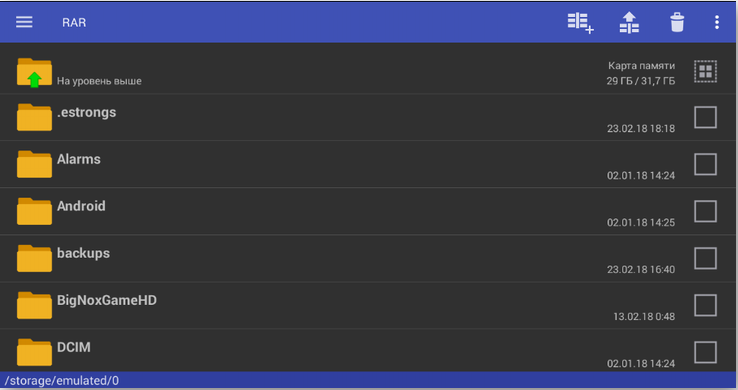
Jak vytvořit obrázek obrazovky a kde si NOX zachovává snímky obrazovky
Tlačítko zachycení obrazovky je na bočním panelu. Ve výchozím nastavení půjdou snímky obrazovky do katalogu obrázku NOX, kde můžete projít dirigentem:
- Jdeme do složky C: \ Users \ User Name \ nox_share \ image \;
- Ve složce obrazovky najdeme požadovaný obrázek a provádíme s ním požadované akce.
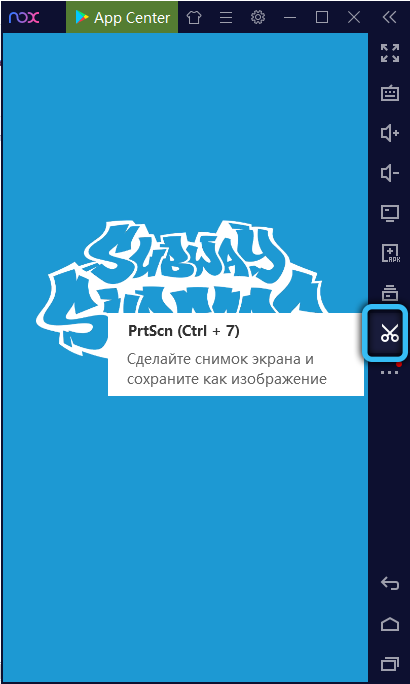
Nebo v emulátoru vodiče si můžete vybrat část „Interní paměť“ (Storage \ emulatred \ 0) a přejít do katalogu obrázků, kde bude k dispozici složka Screenshots. Můžete se také dostat do složky se snímky obrazovky procházením po cestě, což v zásadě vede ke stejnému katalogu:
\ Storage \ Emulated \ Legacy \ Pictures nebo \ Storage \ sdcard0 \ obrázky
Jak smazat aplikaci v přehrávači aplikace NOX
Chcete -li odstranit software, budete muset provést řadu akcí:
- V nastavení emulátoru najdeme položku „Správce aplikací“;
- V seznamu softwaru vyberte ten, který by měl být odstraněn, po kterém se zobrazí okno s daty o softwaru;
- Klikněte na „Odstranit“.
Pokud je tlačítko pro odstranění neaktivní, důvod je ve hře. Poté můžete použít libovolný nástroj pro disconstal softwaru.
Jak nakonfigurovat klávesnici v přehrávači aplikace NOX
V některých případech, obvykle, když je emulátor používán na starém zařízení, nemusí klávesnice fungovat. Pokud tedy NOX neurčuje klávesnici a používá senzorické, musíte aktivovat hardware v nastavení.
POZORNOST. Provádíme akce v Androidu 5, protože v 7. verzi není taková možnost. Pokud máte Android 7, přepněte verzi přes multi-drive (přidejte emulátor, pokud pátá verze není k dispozici pro přepínání).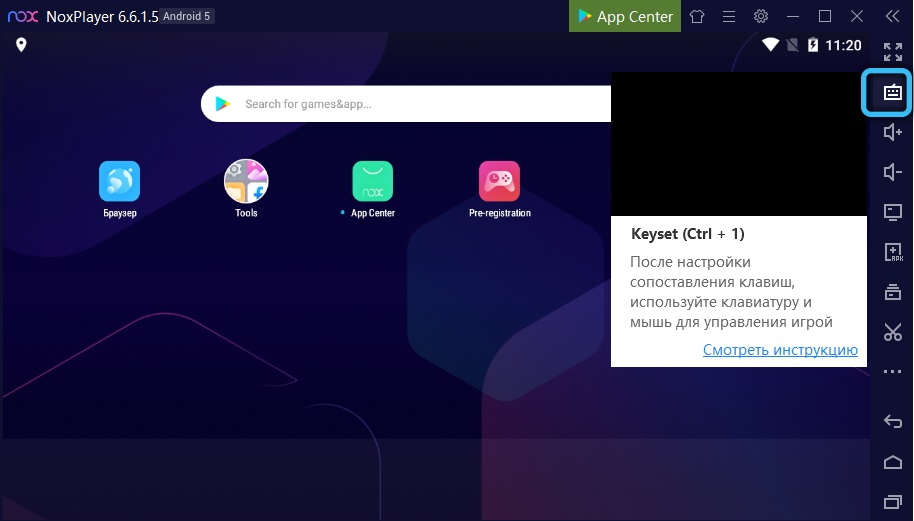
Jak nakonfigurovat klávesnici v přehrávači aplikace NOX:
- Spusťte emulátor s Android 5;
- Jdeme do složky Tools (na ploše) a otevřeme nastavení;
- V nabídce Nastavení Android vyberte „Jazyk a zadávání“;
- Dále vyberte „Aktuální klávesnice“;
- Posunujeme posuvník proti bodu „zařízení“ do aktivní polohy;
- Restartujte NOX.
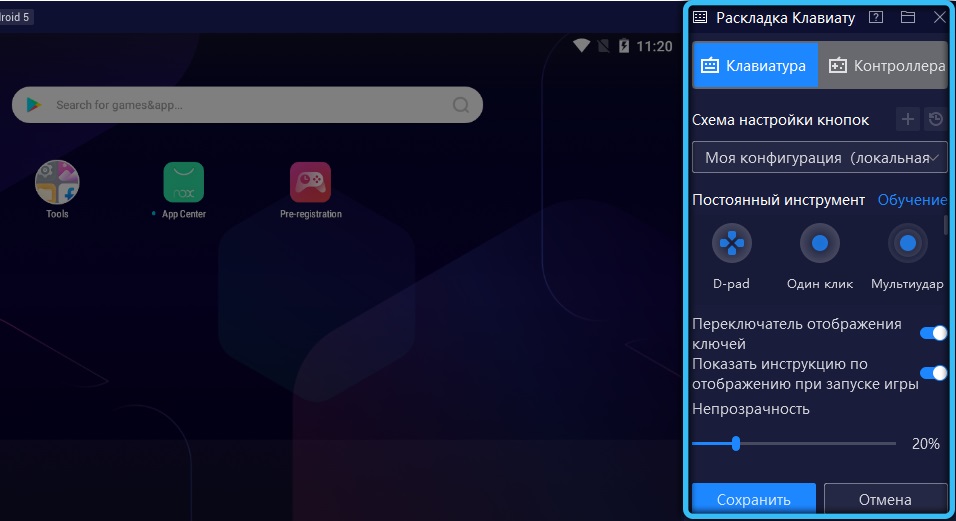
Po restartování emulačního softwaru bude hardwarová klávesnice fungovat normálně, ale pokud problém není vyřešen, pak je jeho zdroj další. Například antivirus může blokovat jednotlivé komponenty emulátoru (bude nutné přidat NOX k výjimkám), nebo byly poškozeny některé soubory emulátoru, pak bude muset být program přeinstalován.
Jak zrychlit přehrávač aplikace Nox
Pokud máte výkonné zařízení, můžete nakonfigurovat emulátor pro maximální výkon. Je lepší nainstalovat NOX na SSD, zde a ukládat virtuální zařízení. Tento přístup opakovaně zvyšuje rychlost počáteku.
V nastavení emulátoru musíte použít parametry:
- V části „Nastavení výkonu“ nastavte režim „Nastavit“;
- Nastavili jsme hodnotu odpovídající skutečnému počtu jader pro CPU (4-12), v závislosti na tom, kolik jádra má váš procesor, stejně jako RAM - od 4096 MB;
- Režim vykreslování přeskupujeme s OpenGL na vysoké rychlosti;
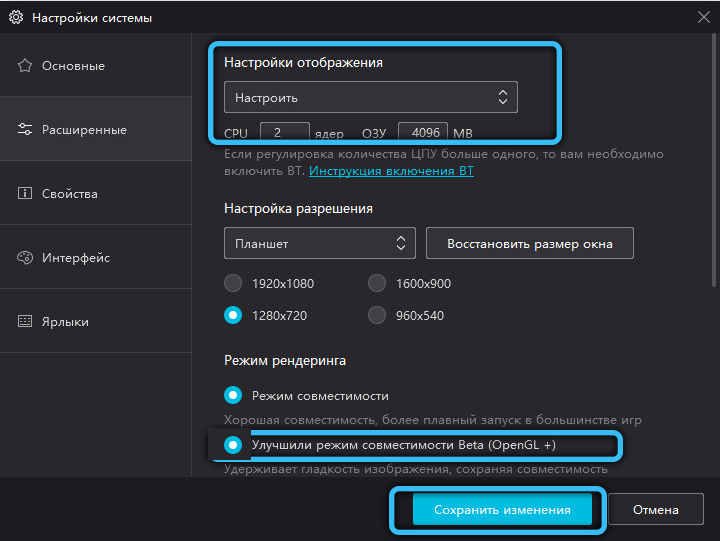
- V části „Nastavení hry“ můžete nastavit parametry odpovídající hernímu režimu. Nainstalujeme 60 snímků (pro vysoce výkonné počítače a monitory s vysokou aktualizační frekvencí můžete aktivovat vysoký režim FSP - 120 snímků za sekundu, pokud však dojde ke zpoždění, přehrávání chyb a dalších problémů, je lepší vrátit se do Režim 60 snímků);
- Udržujeme změny a restartujeme virtuální systém.
Jak úplně smazat přehrávač aplikace Nox
Pokud je třeba emulátor odstranit, musí být postup proveden správně, aby neexistovaly žádné „ocasy“ vedoucí k konfliktům a chybám.
Pro odstranění programu v systému Windows 7 provedeme následující:
- Jdeme na „ovládací panel“;
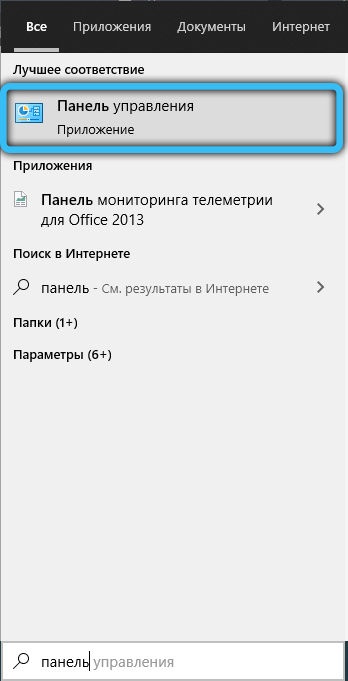
- V části „Programy a komponenty“ vyberte „Programy odstranění“;
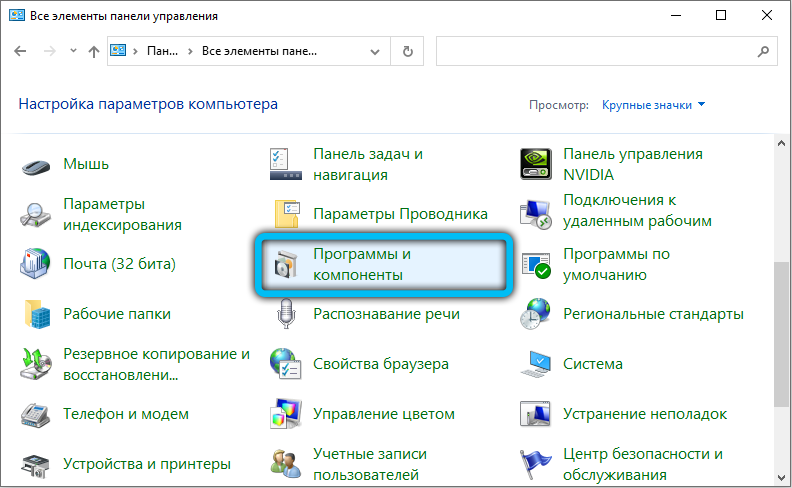
- Vybereme emulátor ze seznamu a klikneme na Odstranit.
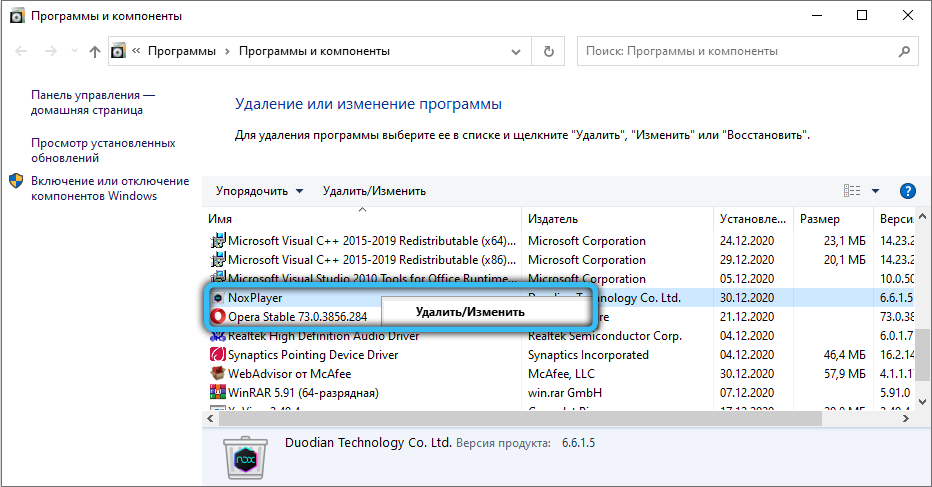
V systému Windows 10 existuje kromě způsobu odstranění prostřednictvím „ovládacího panelu“ možnost použití zařízení „Parametry“:
- Přecházíme na „Parametry“ (například prostřednictvím nabídky Start nebo kombinaci Win+I Keys);
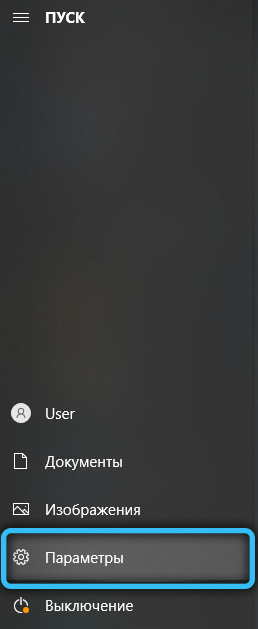
- V části „Systém“ otevíráme „aplikace a příležitosti“;
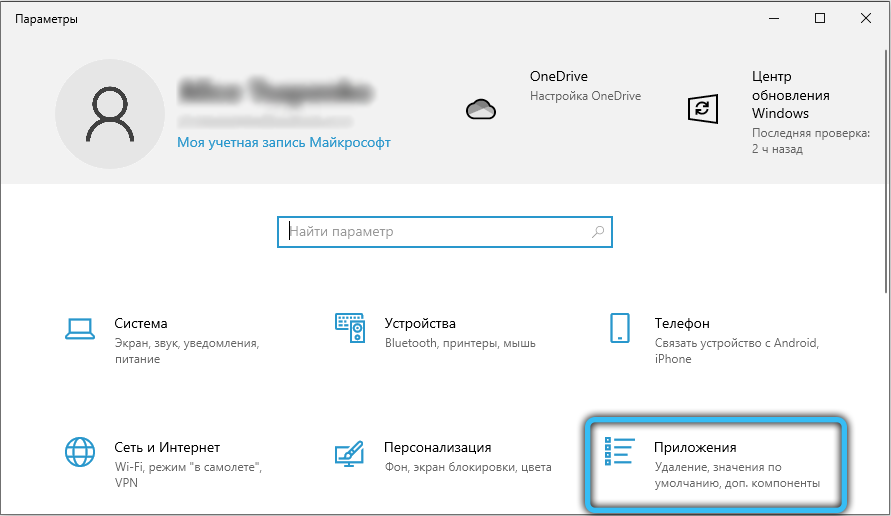
- Najdeme v seznamu softwaru a smazat.
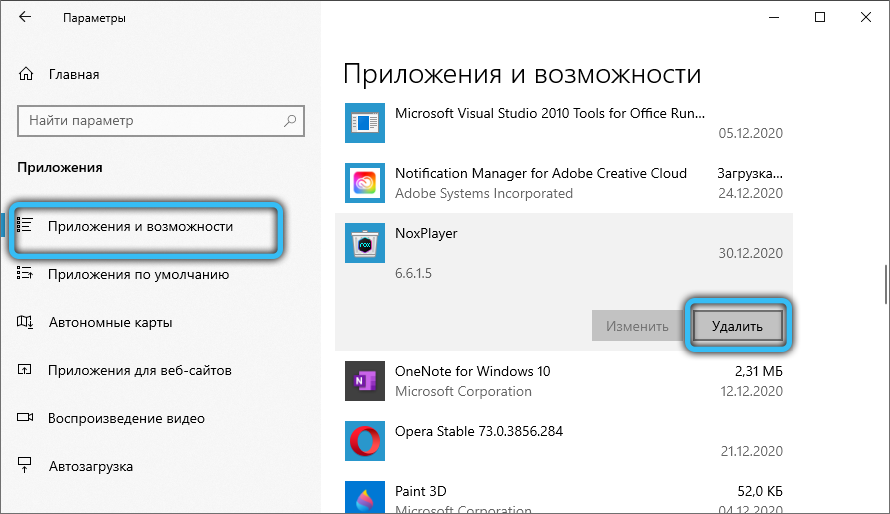
Emulátor aplikace NOX App Player je pohodlný a funkční software pro emulaci prostředí Android, který vám umožňuje spustit obrovské množství her a dalších aplikací napsaných pro mobilní operační systém v počítači. Vazba k účtu Google zajišťuje zachování uživatelských dat, takže pokrok ve hře nebude ztracen a díky flexibilnímu nastavení virtuálního zařízení lze systém nakonfigurovat pro své úkoly.
- « Jaký je program Wufuc, proč je nutný a jak jej správně smazat
- Jak eliminovat chybu neerter_cert_authority_invalid »

